防止 Windows 7 本機使用者更改 Internet 設定

了解如何防止 Windows 7 使用者變更網際網路設定。保護您的網路並確保系統設定保持不變。
網路掃描器是一款先進的網路工具,具有簡潔的使用者介面。它主要面向大型企業、小型企業和家庭用戶。該應用程式的主要目的是搜尋任何給定 IP 位址範圍內的計算機,並透過 LAN 和 WAN(無線)網路進行查找。
它不是一個僅顯示計算機列表的簡化工具,而是充滿了高級功能,例如,檢查共享資料夾和設備的能力,檢查訪問權限(讀取/寫入),打開和映射驅動器的能力,以及更多功能包含在一個易於使用的介面中。
首先,點選「新增位址」,然後輸入 IP 範圍。如果您不知道 IP 範圍,請點選「我的 IP 範圍」按鈕,然後從下拉式選單中選擇範圍。
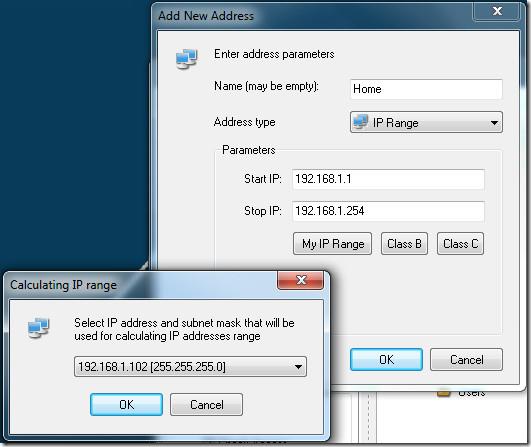
除了專業人士,它也面向新手用戶。我們來看一個例子。在“位址類型”中選擇“清單”,然後輸入所有系統位址。顯然,在大型網路中,手動輸入數百甚至數千個位址是不可能的,新手(基礎用戶)將不知道如何找到正確的位址。
現在點擊右側的小「尋找」圖標,在新對話方塊視窗中再次點擊「尋找」按鈕,然後點擊「確定」。所有透過網路偵測到的電腦都會列出,您可以從中刪除不想新增的電腦。如果您只想新增選定的計算機,請點擊右側的小「新增」圖標,然後輸入要新增的計算機名稱或 IP 位址。仍然感到困惑?點選「瀏覽」按鈕,選擇要新增的電腦。對了,它甚至還提供了導入/匯出整個清單的選項。
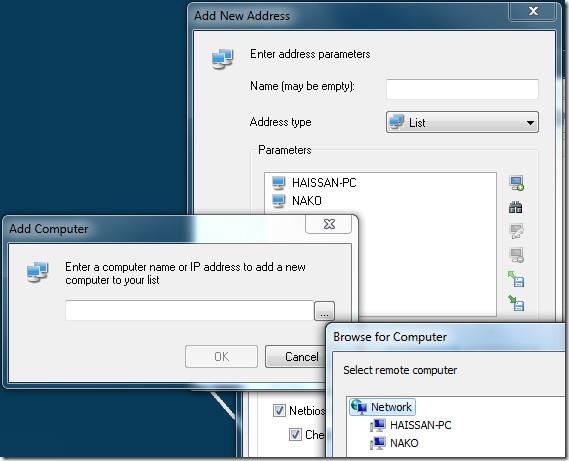
列出電腦後,清晰的佈局可讓網路管理員更了解每個系統。您可以看到預設和使用者共用資料夾、共享的裝置以及每個共用資料夾的使用權限(包括目前使用者和指定使用者的權限),以及許多其他實用選項。
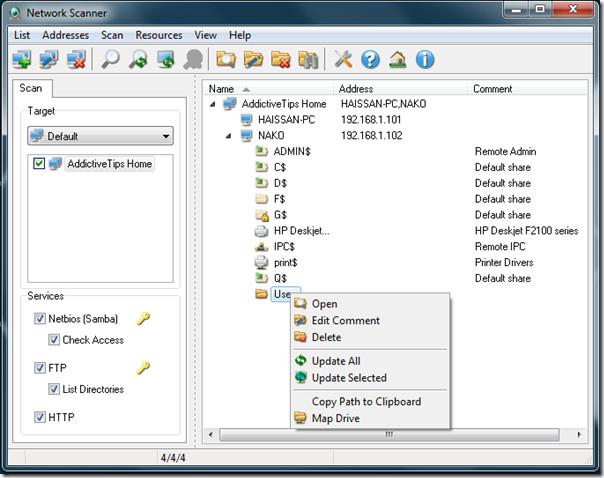
除了預設的網路掃描功能外,它還能夠掃描 FTP 和 Web 伺服器。您可以在左側邊欄新增無限數量的網路設定檔。它易於擴展,並使用多線程技術實現更快的掃描速度。掃描結果可以匯出為 HTML、XML 或 TXT 格式。與其他工具不同,您無需以管理員身份執行此應用程式。
網路掃描器是一款免費工具,僅供非商業用途使用。它適用於 Windows XP、Windows Vista 和 Windows 7。如果您需要更基礎的精簡版應用,請嘗試「尋找共用資料夾」。
額外提示:每個人都需要註冊,因此家庭用戶註冊後將獲得開發者提供的免費許可證。請務必註冊,因為該應用程式只能使用 30 天,您需要輸入免費許可證才能運行。
了解如何防止 Windows 7 使用者變更網際網路設定。保護您的網路並確保系統設定保持不變。
CSV 是最跨平台的電子表格格式,將電子表格轉換為 CSV 格式是有意義的,因為大多數應用程式都支援 CSV 格式,而不是
迷你工具列是一種上下文選單,當選擇任何特定文字時會自動顯示,並且保持半透明狀態,直到
最新的 HTML 標準 HTML 5 消除了使用專用第三方工具和插件(如 Adobe Flash、MS Silverlight 等)的需要,並提供了
XMedia Recode 是一款大量媒體轉換工具,可同時進行音訊和視訊轉換。它最突出的特點是支援大量
Chrome 是迄今為止世界上最受歡迎的網頁瀏覽器。它速度非常快,使用起來也非常簡單,而且由於它擁有巨大的市場
Firefox 34 剛剛發布,雖然功能數量不多,但有一個重要功能在
使用 Gunner 檔案類型編輯器 (GFTE) 輕鬆變更檔案關聯。修改程式副檔名、系統檔案關聯等。
簡化 Windows 10 中的多顯示器設定。使用這些便利技巧,輕鬆控制所有顯示器的亮度
BackUpAnyWhere 是一款免費的便攜式工具,可輕鬆自動將 USB 隨身碟備份到電腦上的預設目錄中。除了







![USB磁碟機自動備份軟體[Windows] USB磁碟機自動備份軟體[Windows]](https://tips.webtech360.com/resources8/r252/image-4071-0829093733946.jpg)